Cum să oprești computerul de pe telefon

Cum să oprești computerul de pe telefon
Problemele computerului sunt incredibil de frustrante, dar nu este nimic mai rău decât atunci când nici măcar nu poți ajunge la desktop, deoarece Windows 10 nu se mai pornește. Depanarea acestei probleme poate părea nerealistă pentru utilizatorii ocazionali de PC care trebuie să recurgă la instrumentele furnizate înainte de pornire.
Cu toate acestea, ar trebui să puteți remedia problemele de pornire a sistemului, indiferent dacă primiți eroarea dispozitivului de pornire inaccesibil , computerul dvs. a întâmpinat o problemă și trebuie să reporniți mesajul sau o altă eroare Ecran albastru al morții .
Windows 10 nu pornește?
Consultați următoarele soluții pentru a vă repara sistemul de operare dacă nu mai pornește.
1. Deconectați dispozitivele de stocare externe
Este posibil ca BIOS-ul dvs. să fie configurat să citească dispozitivele de stocare externe, în conformitate cu ordinea de pornire a BIOS-ului. Cu toate acestea, puteți rezolva rapid această problemă prin deconectarea tuturor unităților de stocare amovibile, cum ar fi hard disk-urile externe, cardurile de memorie și stick-urile USB. Apoi, încercați să porniți Windows.
2. Verificați HDD-ul sau SSD-ul
Dacă HDD-ul sau SSD-ul nu este conectat corect, computerul nu va putea citi dispozitivul de stocare și nu va putea porni sistemul de operare. Este ușor să verificați acest lucru dacă aveți un dispozitiv de stocare extern cu Windows instalat, care este atașat la computer printr-un cablu USB.
Doar deconectați și reconectați dispozitivul. De asemenea, ar trebui să încercați să utilizați un alt port USB în cazul în care funcționează defectuos. În plus, este o idee bună să încercați să utilizați un alt cablu în cazul în care cel actual este deteriorat în vreun fel.
3. Verificați bateria
Problemele cu bateria laptopului pot împiedica pornirea Windows 10 pe computer. Dacă aveți un nivel scăzut de baterie, asigurați-vă că îl conectați la o sursă de alimentare. Și, dacă asta nu funcționează, scoateți bateria și lăsați laptopul conectat la o sursă de alimentare.
Este important să urmăriți acești pași și să încercați câte un scenariu, pentru a determina vinovatul și pentru a găsi o soluție pe termen lung. De exemplu, dacă bateria ta este de vină, va trebui să o înlocuiești cu una nouă. Dar este și posibil ca încărcătorul tău să nu fie compatibil cu laptopul, cablul acestuia să nu se conecteze corect în laptop sau sursa de alimentare, sursa de alimentare a laptopului să aibă nevoie de reparații sau altceva.
4. Porniți Windows 10 în modul sigur
Încercați să porniți Windows 10 în modul sigur pentru a intra într-un mod de depanare care vă permite să investigați în continuare problemele de pornire ale computerului. Înseamnă dezactivarea componentelor neesențiale, cum ar fi driverele și serviciile care ar putea cauza erori de pornire a sistemului.
Cum să porniți Windows 10 în modul sigur:
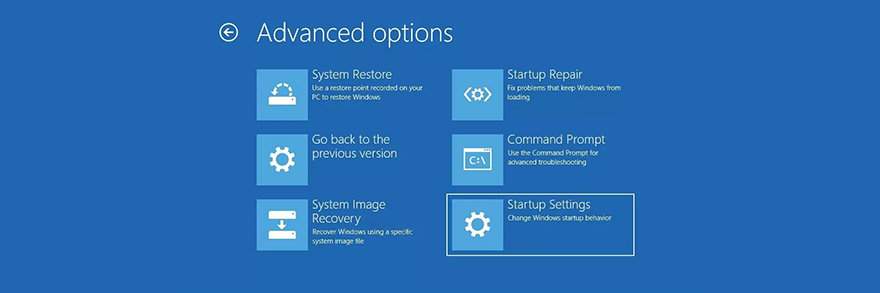
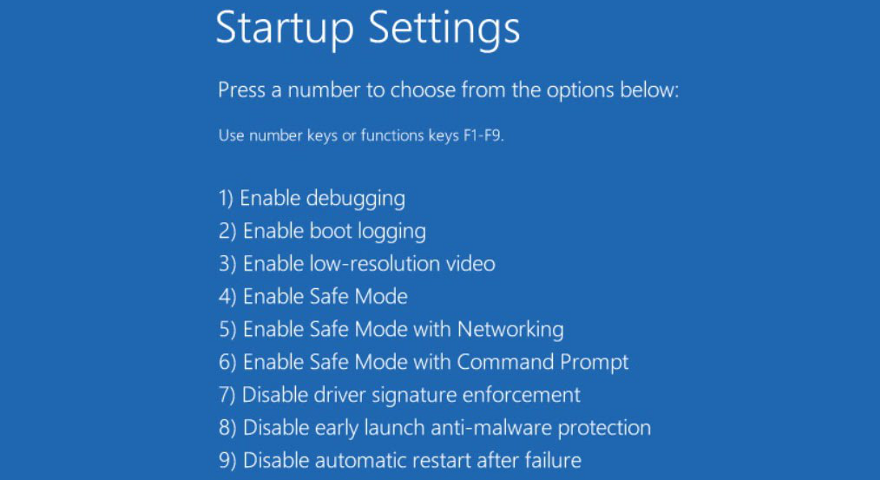
5. Omite bootloader-ul Windows 10
Dacă întâmpinați probleme la încercarea de a porni Windows 10 în modul sigur, puteți sări peste instrumentul de încărcare de pornire folosind linia de comandă.
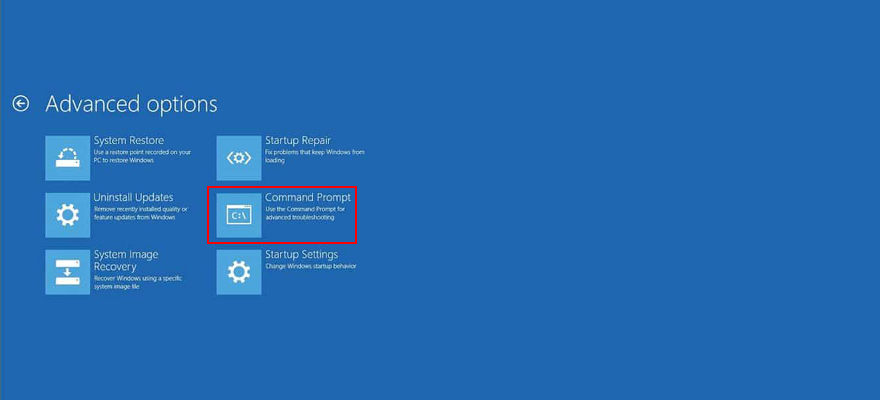
bcdedit /set {implicit} bootmenupolicy moștenire
6. Verificați driverele de disc
Dacă depășiți cu succes secvența de pornire Windows și porniți sistemul de operare în Safe Mode, ar trebui să verificați driverele de disc cu ajutorul Device Manager. De exemplu, puteți reinstala rapid dispozitivele de disc, puteți actualiza drivere învechite sau puteți anula driverele incompatibile. Iată ce trebuie să faci.
Cum se reinstalează dispozitivele de disc:
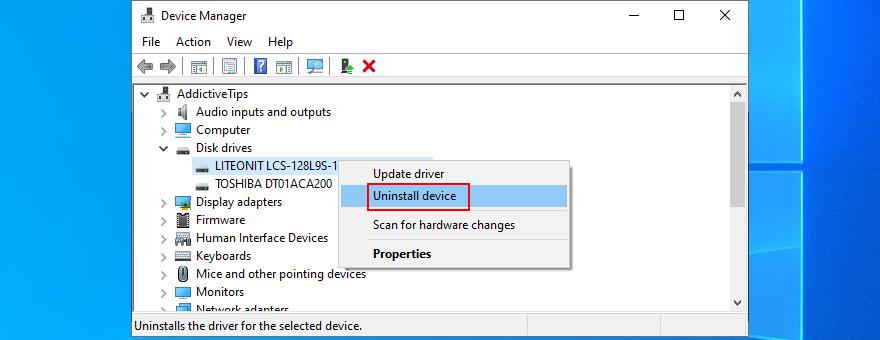
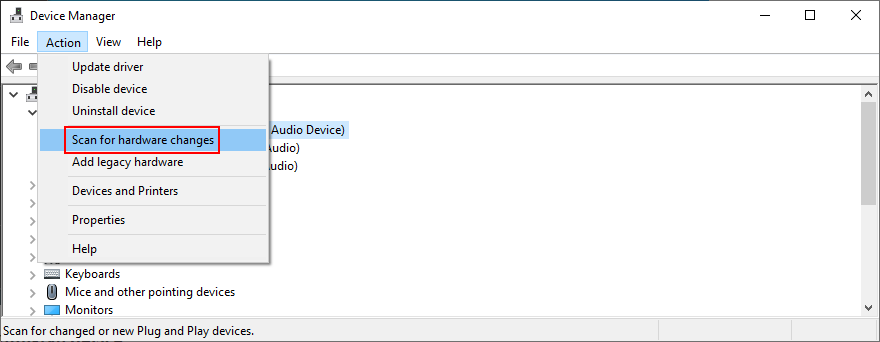
Cum se actualizează driverele de disc:
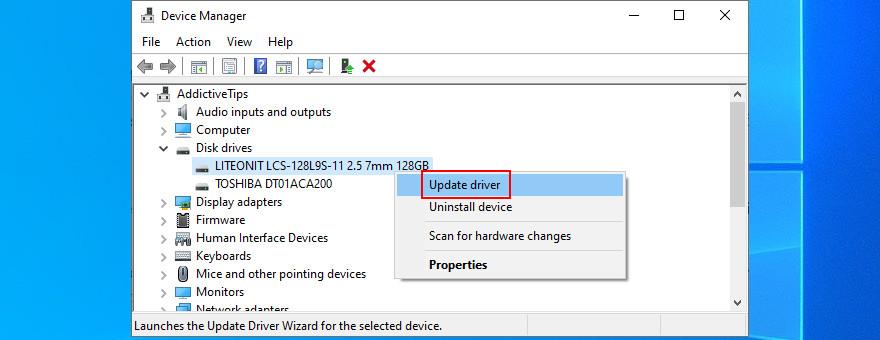
O soluție mai bună este să utilizați un instrument de actualizare a driverelor care vă păstrează toate driverele actualizate la cea mai recentă versiune. În plus, nu veți risca să obțineți un șofer incompatibil. Pe de altă parte, dacă ați instalat deja un driver neacceptat, ar trebui să-l derulați înapoi.
Cum să derulați înapoi driverele de disc:
7. Dezactivați temporar aplicarea semnăturii șoferului
Dacă încercați să instalați drivere care nu au fost semnate de Microsoft, Windows 10 nu vă va permite atâta timp cât funcția Driver Signature Enforcement este activată. Aveți două opțiuni în acest caz: fie să optați pentru drivere semnate de Microsoft, fie să dezactivați Driver Signature Enforcement .
Cum să dezactivați temporar aplicarea semnăturii șoferului:
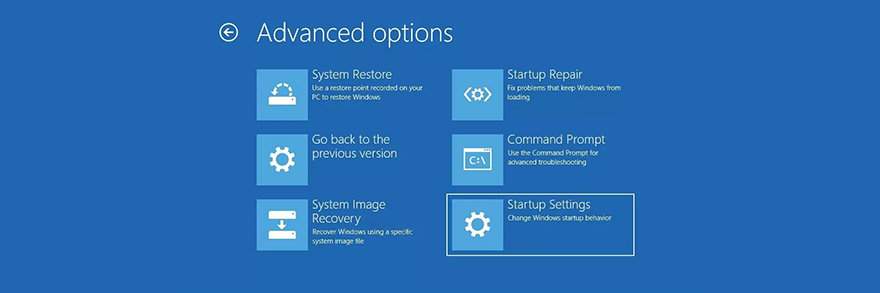
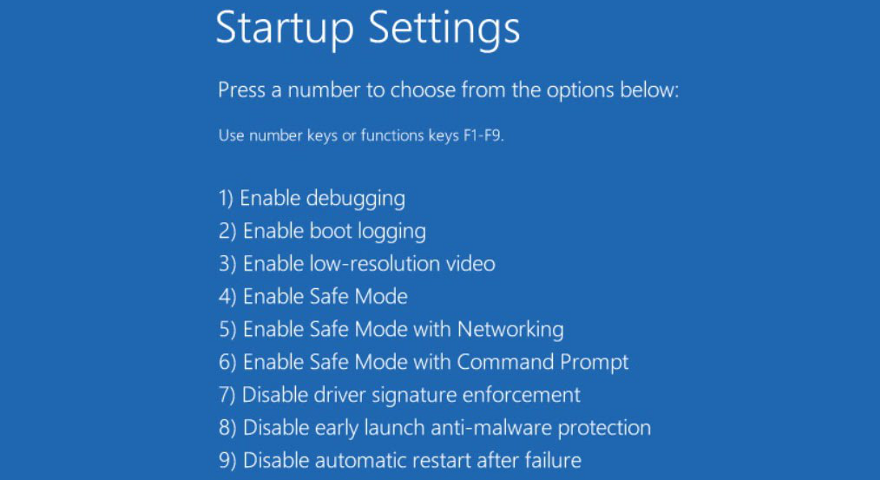
Dacă Windows nu pornește, dezactivați Aplicarea semnăturii driverului din promptul de comandă:
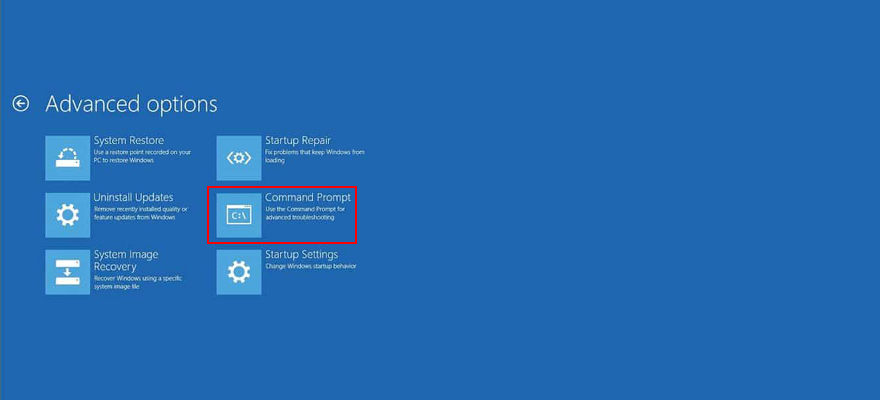
bcdedit /set testsigning onși apăsați Enterbcdedit /set testsigning offpentru a reactiva Aplicarea semnăturii șoferuluiCum să dezactivați Secure Boot din firmware-ul UEFI:
8. Dezinstalați actualizările recente de software și sistem
Este posibil să întâmpinați probleme de boot cu Windows 10 din cauza programelor software pe care le-ați instalat recent pe computer. De exemplu, dacă aveți două aplicații anti-malware instalate, motoarele lor în timp real se pot ciocni și pot cauza probleme de stabilitate a sistemului.
Cu toate acestea, ar trebui să puteți remedia acest lucru dezinstalând aplicațiile aflate în conflict. În mod similar, dacă ați început să aveți probleme de boot după o actualizare recentă a sistemului, ar trebui să o eliminați de pe computer.
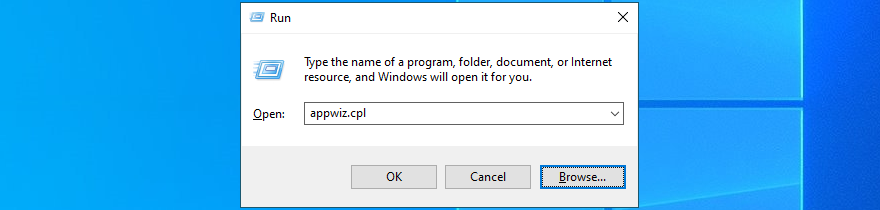
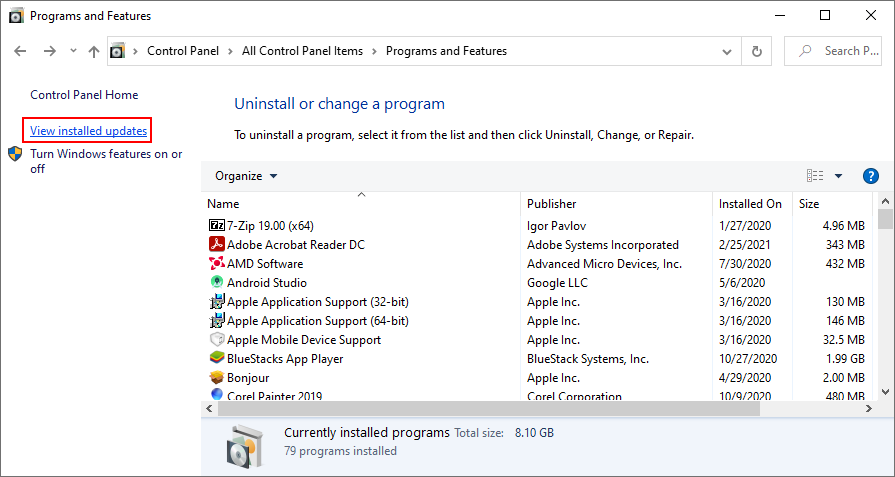
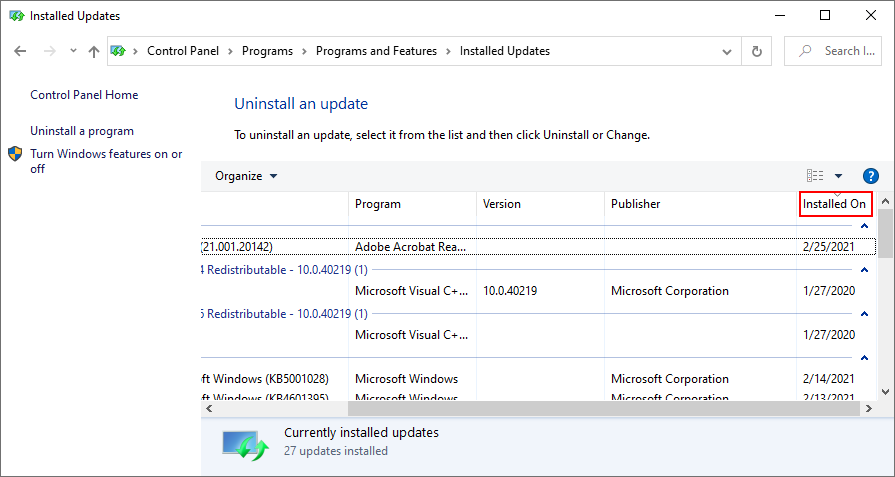
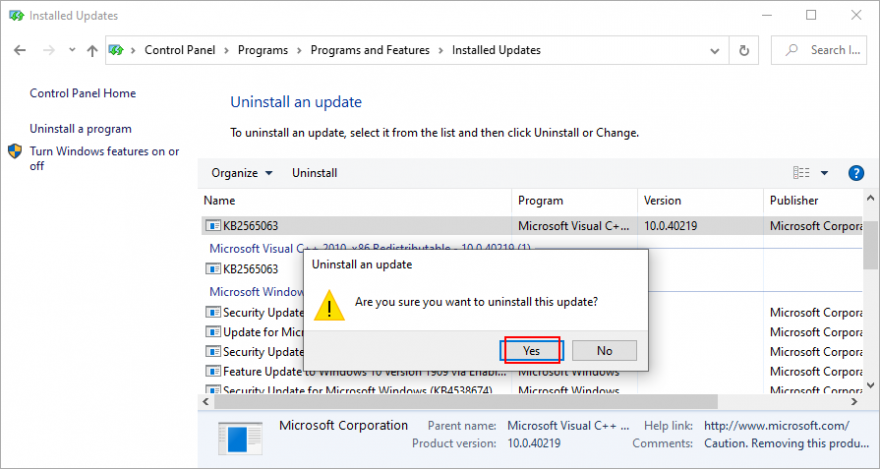
9. Remediați problemele de pornire
Puteți utiliza instrumentul de depanare pentru repararea la pornire pentru a remedia problemele de pornire a sistemului de operare. Cu toate acestea, mai întâi trebuie să creați un mediu de instalare Windows 10 pe un disc sau un dispozitiv de stocare amovibil folosind un alt computer.
Cum se creează mediul de instalare Windows 10:
Cum să remediați problemele de pornire:
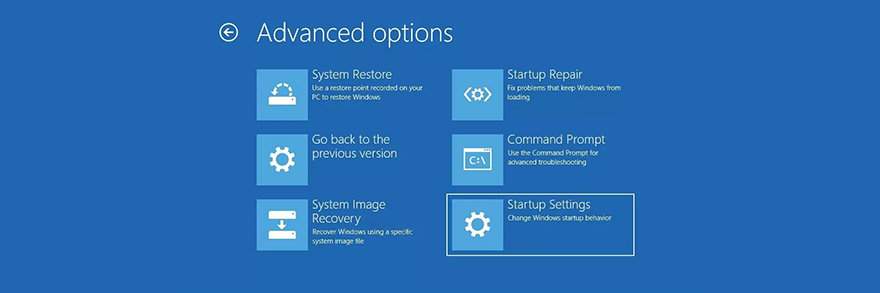
10. Folosiți comanda BCD
Puteți încerca să remediați problemele de boot Windows 10 introducând câteva linii de cod în Linia de comandă folosind BCD (Date de configurare a pornirii).
bcdedit/deletevalue {implicit} numproc
bcdedit/deletevalue {implicit} truncatememory
11. Remediați BCD
Dacă BCD-ul dvs. are date lipsă, deteriorate sau modificate, nu este de mirare că sistemul dvs. de operare nu vă va porni pe desktop. Cu toate acestea, puteți repara erorile BCD folosind linia de comandă și un disc de instalare Windows media.
bootrec /repairbcd
bootrec /osscan
bootrec /repairmbr
12. Reparați erorile de hard disk
Eșecul hard diskului este un motiv comun pentru problemele de boot Windows. Dar puteți remedia această problemă fără a fi nevoie să instalați aplicații software de la terți, datorită CHKDSK (Check Disk).
Cum se utilizează CHKDSK:
chkdsk c: /f /rdacă Windows este instalat pe unitatea C:. În caz contrar, asigurați-vă că înlocuiți c:cu litera de partiție corectă13. Remediați fișierele de sistem corupte
Când vine vorba de repararea fișierelor de sistem corupte, vă puteți baza pe SFC (System File Checker) . La fel ca CHKDSK, puteți opera SFC din promptul de comandă. Cu toate acestea, aveți nevoie de un mediu de instalare Windows 10 pentru a remedia fișierele de sistem deteriorate, lipsă sau modificate.
Cum se utilizează SFC:
sfc /scannowși apăsați EnterDacă SFC nu prezintă probleme, ar trebui să utilizați DISM (Deployment Image Service and Management) pentru a verifica stocul de componente al imaginii OS.
Cum se utilizează DISM:
DISM /online /cleanup-image /scanhealthDISM /online /cleanup-image /restorehealthsfc /scannow)14. Rulați ePSA Diagnostic pe DELL
Dacă aveți un desktop sau un laptop DELL, puteți apela la ePSA Diagnostic. Este un instrument special care se găsește în BIOS, pe care îl puteți folosi pentru a rula diagnosticarea hardware fără un sistem de operare și pentru a remedia problemele de hard disk care ar putea cauza probleme de boot Windows 10. Iată cum să-l folosești.
15. Activați încărcarea BIOS moștenită
Mulți utilizatori raportează că trecerea de la UEFI la modul Legacy BIOS le-a ajutat să remedieze problemele de boot pe Windows 10. Iată ce trebuie să faceți:
16. Dezactivați Fast Boot
Fast Boot este o caracteristică Windows 10 concepută pentru a începe operarea mai rapid prin preîncărcarea driverelor. Cu toate acestea, dacă ați instalat recent o actualizare Windows care intră în conflict cu Fast Boot, acest lucru ar putea duce la probleme de boot pe Windows 10.
Pentru a remedia această problemă, ar trebui să dezactivați Fast Boot:
17. Resetați BIOS-ul
Dacă ați schimbat setările BIOS fără să știți exact ce faceți, este posibil să fi declanșat din greșeală probleme de pornire, împiedicând computerul să pornească sistemul de operare.
Dar puteți rezolva această problemă prin restaurarea BIOS-ului la valorile din fabrică :
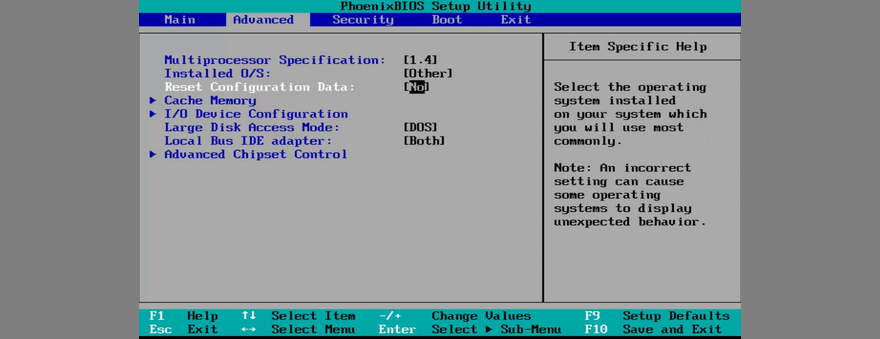
18. Actualizați BIOS-ul
BIOS-ul trebuie actualizat, la fel ca sistemul de operare și aplicațiile dvs. Dacă ai făcut asta rar sau niciodată, nu ar trebui să mai amâni sarcina. Cu toate acestea, pentru această soluție, trebuie să utilizați un alt computer pentru a descărca și copia fișierele de instalare BIOS.
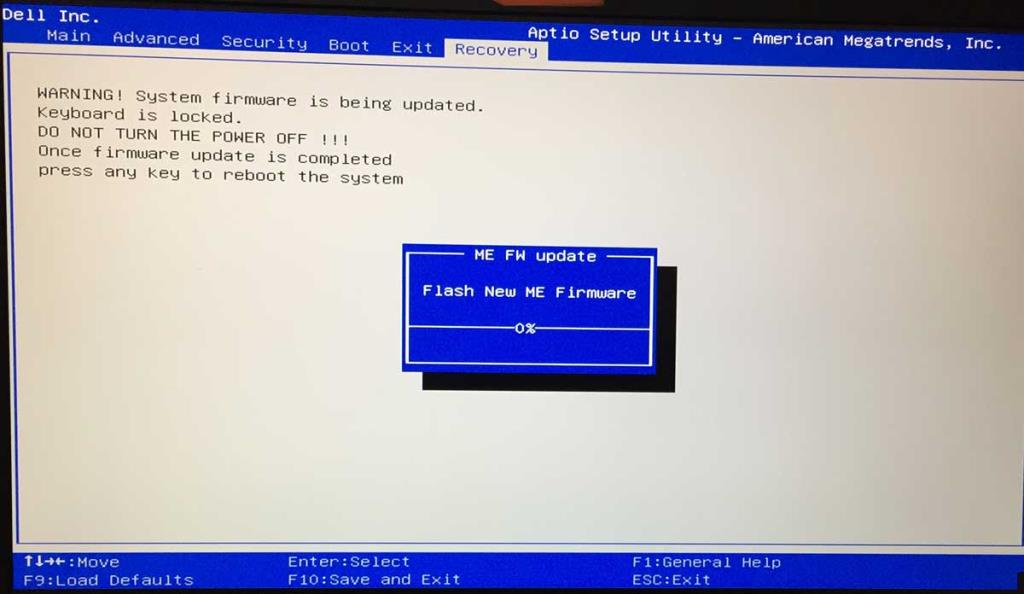
19. Reparați registrul de sistem
Registrul Windows poate avea intrări lipsă, corupte sau modificate, care sunt esențiale pentru durata de rulare a sistemului. Acesta ar putea fi motivul pentru care Windows 10 nu va mai porni. În acest caz, puteți utiliza un program de curățare a registrului sau, dacă nu trebuie să instalați instrumente terțe, consultați pașii de mai jos.
Cum să remediați setările de registry folosind linia de comandă:
cd c:\Windows\System32\config
ren c:\Windows\System32\config\DEFAULT DEFAULT.old
ren c:\Windows\System32\config\SAM SAM.old
ren c:\Windows\System32\config\SECURITY SECURITY.old
ren c:\Windows\System32\config\SOFTWARE SOFTWARE.old
ren c:\Windows\System32\config\SYSTEM SYSTEM.old
copiați c:\Windows\System32\config\RegBack\DEFAULT c:\Windows\System32\config\
copiați c:\Windows\System32\config\RegBack\DEFAULT c:\Windows\System32\config\
copiați c:\Windows\System32\config\RegBack\SAM c:\Windows\System32\config\
copiați c:\Windows\System32\config\RegBack\SECURITY c:\Windows\System32\config\
copiați c:\Windows\System32\config\RegBack\SYSTEM c:\Windows\System32\config\
copiați c:\Windows\System32\config\RegBack\SOFTWARE c:\Windows\System32\config\
20. Schimbați literele de unitate
Dacă aveți două sau mai multe unități instalate pe computer, este posibil să întâmpinați erori de pornire Windows 10 dacă una dintre partiții nu are alocată o literă de unitate.
Puteți seta cu ușurință literele de unitate folosind literele de comandă:
diskpartlist volumepentru a vedea toate unitățile și literele acestoraselect volume #și înlocuiți-o #cu litera corectă de volum (de ex. select volume 0)assign letter=și adăugați litera de unitate pe care doriți să o atribuiți (de ex. assign letter=c)21. Rulați o scanare a programelor malware
Dacă computerul dvs. a fost atacat recent, un agent malware ar fi putut deturna fișierele de sistem critice de care Windows 10 are nevoie pentru secvența de pornire. Prin urmare, este o idee bună să vă scanați computerul pentru malware.
În mod normal, utilizați Windows Defender sau un instrument antivirus terță parte pentru această sarcină. Cu toate acestea, deoarece nu puteți rezolva problema de boot, trebuie să căutați soluții alternative.
Iată cum să utilizați Kaspersky Free Rescue Disk:
22. Utilizați System Image Recovery
Dacă ați copiat anterior fișierele și aplicațiile pentru păstrare în siguranță utilizând Windows Backup, atunci puteți utiliza System Image Recovery pentru a restabili copia de rezervă și a remedia problemele de pornire Windows. Cu toate acestea, dacă nu ați făcut deja acest lucru, rețineți că nu puteți crea o copie de rezervă pe un alt computer pentru a o restaura pe computer cu probleme de boot - pur și simplu nu funcționează.
23. Scoateți și reașezați piesele hardware
Poate că cartela RAM, hard disk-ul sau cardurile PCI-E nu sunt conectate corect la dispozitiv. Pentru a repara acest lucru, puteți îndepărta și reașeza piesele hardware. Înseamnă să demontați unitatea computerului, să scoateți componentele din sloturile lor și apoi să le puneți ferm înapoi, dar fără a aplica forță.
24. Utilizați un instrument de reparare a încărcării de la terți
Puteți crea un disc de salvare a sistemului cu pornire multiplă folosind produse terțe, cum ar fi Boot Repair Disk. Cu toate acestea, aveți nevoie de un al doilea computer pentru a descărca aplicația și a o pune pe un disc extern.
Cum se utilizează discul de reparare a pornirii:
25. Utilizați System Restore
Dacă modul Restaurare sistem este activat pe computer și dacă ați creat un punct de restaurare înainte de a începe să aveți probleme de pornire Windows, este o idee bună să reveniți sistemul de operare la acel punct de control și să anulați toate modificările software.
Cu toate acestea, aceasta înseamnă că toate programele instalate dincolo de punctul de restaurare nu vor mai exista, așa că va trebui să le configurați din nou.
Cum se utilizează Restaurarea sistemului de la pornire:
26. Resetați Windows 10
Din păcate, Microsoft nu reușește adesea să restaureze Windows la un punct de control anterior. Când ați epuizat toate opțiunile din această listă și încă nu puteți porni Windows 10, nu mai rămâne nimic decât resetarea Windows 10 la valorile din fabrică . Nu vă faceți griji, deoarece fișierele dvs. personale nu vor fi șterse. Iată cum să se întâmple:
Puteți remedia erorile de boot Windows
Pentru a verifica, dacă computerul dvs. cu Windows 10 nu pornește, încercați să remediați această problemă prin deconectarea dispozitivelor de stocare externe, verificând HDD-ul, SSD-ul și bateria laptopului, pornind Windows 10 în modul sigur, omitând încărcătorul Windows 10, verificând driverele, și dezactivarea temporară a aplicării semnăturii șoferului.
În plus, puteți să dezinstalați programe software recente și actualizări de sistem care funcționează defectuos, să reparați erorile de pornire, să utilizați comanda BCD sau să remediați BCD, să rezolvați defecțiunile hard diskului și să corupați fișierele de sistem, să rulați ePSA Diagnostic pe sistemele DELL, să activați pornirea BIOS moștenită și să dezactivați Fast Boot. .
De asemenea, este o idee bună să resetați și să actualizați BIOS-ul la cea mai recentă versiune, să reparați registrul de sistem, să schimbați literele unității, să vă scanați computerul pentru malware, să utilizați System Image Recovery, să eliminați și să reinstalați componentele hardware, să utilizați System Restore sau să resetați Windows 10 dacă totul eșuează.
Cum ați reușit să remediați erorile de boot din Windows 10? Ne-a ratat ceva important? Spune-ne în comentariile de mai jos.
Cum să oprești computerul de pe telefon
Practic, Windows Update funcționează împreună cu registry-ul și diferite fișiere DLL, OCX și AX. În cazul în care aceste fișiere se corupesc, majoritatea funcțiilor
Noile suite de protecție a sistemului au apărut ca ciupercile în ultima vreme, toate aducând încă o soluție antivirus/detectare a spamului și, dacă ai noroc...
Află cum să activezi Bluetooth pe Windows 10/11. Bluetooth trebuie să fie activat pentru ca dispozitivele tale Bluetooth să funcționeze corect. Nu-ți face griji, este simplu!
Anterior, am analizat NitroPDF, un cititor PDF excelent care permite utilizatorului să convertească documente în fișiere PDF cu opțiuni precum îmbinarea și divizarea PDF-urilor.
Ați primit vreodată un document sau un fișier text care conține caractere inutile redundante? Textul conține multe asteriscuri, cratime, spații goale etc.?
Atât de mulți oameni m-au întrebat despre mica pictogramă dreptunghiulară Google de lângă Windows 7 Start Orb din bara mea de activități, încât în sfârșit am decis să public asta.
uTorrent este de departe cel mai popular client desktop pentru descărcarea torrentelor. Chiar dacă funcționează perfect pentru mine în Windows 7, unii oameni au probleme...
Toată lumea trebuie să ia pauze frecvente în timp ce lucrează la calculator; dacă nu ia pauze, există șanse mari să-ți iasă ochii de sus (bine, nu să-ți iasă ochii de sus).
Este posibil să existe mai multe aplicații cu care, ca utilizator obișnuit, ești foarte obișnuit. Majoritatea instrumentelor gratuite utilizate în mod obișnuit necesită o instalare dificilă,







